

Um agente de usuário é uma informação que seu navegador coleta do sistema e transmite para sites . Essas informações incluem qual sistema operacional você está usando e qual navegador você está usando. Não é uma informação pessoal identificável, portanto, compartilhá-la com um site é inofensivo. Na verdade, essa informação pode realmente proporcionar uma melhor experiência de navegação. Por exemplo, se um website souber que você está usando o Chrome, ele carregará uma versão otimizada do Google Chrome. Os navegadores detectam e criam automaticamente seu agente de usuário, mas você pode fingir. Se desejar, você pode alterar o agente de usuário do seu navegador para Mac ou Windows.
Os navegadores permitem que você altere seu agente de usuário de seu console. Se você não estiver familiarizado com o console do desenvolvedor, poderá optar por uma extensão ou um complemento para alterar o agente do usuário para Mac ou Windows. Em ambos os casos, o que você precisa essencialmente é a cadeia de caracteres do identificador e pode escolher se deseja alterá-la no console do desenvolvedor ou usar um complemento. Se você quiser usar um complemento ou uma extensão, recomendamos usar o User Agent Switcher para Firefox e o User-Agent Switcher para Chrome. Essa extensão do Chrome vem com seu próprio alternador de agente de usuário rápido que inclui uma opção do Mac. Se você não usar a string do agente do usuário abaixo, poderá optar pela opção padrão fornecida pela extensão.
A string do agente do usuário que alterará seu SO para o macOS quando você visitar um site é do seguinte modo. Ele difere de qual navegador você deseja que o site pense estar usando no macOS.
Mozilla / 5.0 (Macintosh; Intel Mac OS X 10_7_4) VersĂŁo AppleWebKit / 534.57.2 (KHTML, como Gecko) /5.1.7 Safari / 534.57.2
Mozilla / 5.0 (Macintosh; Intel Mac OS X 10.7; rv: 12.0) Gecko / 20100101 Firefox / 12.0
Mozilla / 5.0 (Macintosh; Intel Mac OS X 10_7_4) AppleWebKit / 536.11 (KHTML, como o Gecko) Chrome / 20.0.1132.27 Safari / 536.11
Isso dirá aos sites que você está usando o macOS 10.7. Se você quiser, pode alterá-lo para qualquer outra versão, por exemplo, 10.11.6. Essa é a vantagem de usar uma string em vez das opções padrão em uma extensão. Você pode personalizá-lo para atender às suas necessidades.

O agente do usuário para Windows é o seguinte.
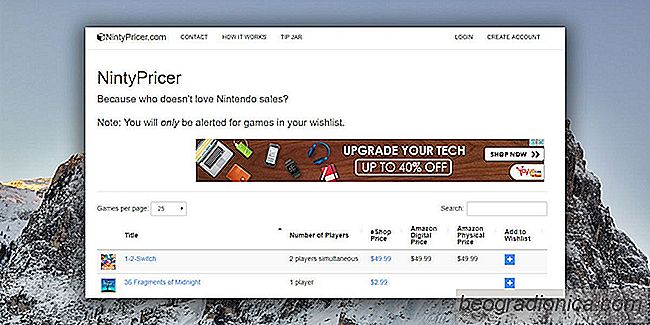
Tenha um alerta quando um jogo de troca da Nintendo estiver Ă venda
O Nintendo Switch se tornou excepcionalmente popular. Está vendendo bem e é mais popular agora do que um Xbox e o PlayStation. Isso não é de forma alguma uma tarefa fácil para um console que só existe há um pouco mais de um ano. Concedido, a Nintendo não é estranho para consoles, mas isso é facilmente um dos seus melhores desempenhos.
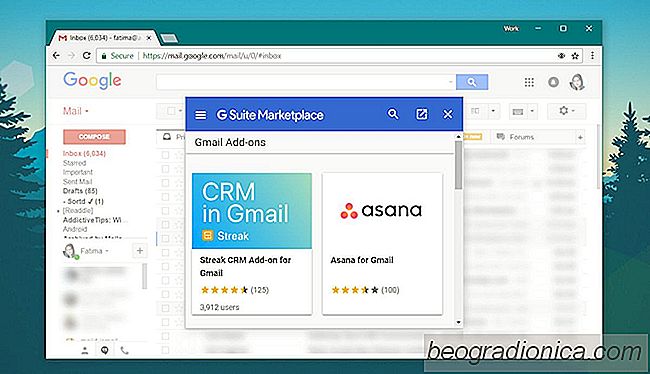
Como Instalar Complementos do Gmail
O Chrome tem uma boa coleção de complementos do navegador. O próprio Google tem uma biblioteca bastante grande de add-ons e aplicativos proprietários que ajudam a integrar seus próprios serviços em todo o navegador. O Google não possui apenas o melhor navegador no mercado hoje. Também possui um dos melhores serviços de email; Gmail.